

Adela D. Louie, 최근 업데이트 : March 28, 2019
이전에는 웹 검색이 컴퓨터가 있어야만 가능했습니다. 하지만 오늘날에는 iPhone과 같은 스마트폰 기기의 도움으로 언제 어디서나 원하는 것을 검색할 수 있습니다.
그러나 실제로는 오류가 발생하는 경우가 있습니다.Safari가 서버를 찾을 수 없기 때문에 페이지를 열 수 없습니다'라는 메시지가 Safari 웹 브라우저를 사용하여 탐색하려고 할 때 발생합니다.
실제로 Safari 웹 브라우저에서 이러한 문제가 발생한다면 이 문서가 도움이 될 것입니다. 브라우저를 다시 사용할 수 있도록 이 오류를 해결하는 방법에 대한 몇 가지 요령을 보여 드리겠습니다.
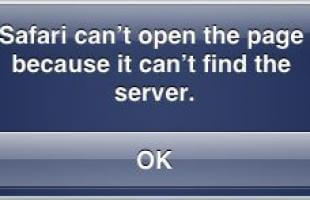
1부: Safari를 해결하는 방법에 대한 트릭은 서버를 찾을 수 없기 때문에 페이지를 열 수 없습니다.2 : iPhone 문제를 해결하는 가장 좋은 방법 – FoneDog iOS 툴킷비디오 가이드: iPhone의 시스템 문제를 해결하는 방법Part 3 : 결론
몇 년 동안 응용 프로그램을 연구하고 코딩한 끝에 우리는 모든 사람이 장치 문제를 해결하는 데 도움이 되는 유용한 도구를 만들었습니다. 이 도구는 누구나 쉽게 사용할 수 있습니다.
당신을 위한 팁: FoneDog iOS 시스템 복구 다운로드
Safari 문제 및 기타 시스템 오류를 수정합니다. 이 모든 작업을 혼자서 하고 싶다면 아래에 다른 아이디어와 솔루션을 제공하여 도움을 드립니다.서버를 찾을 수 없으면 일반적으로 장치가 액세스하려는 웹사이트나 서비스를 호스팅하는 서버와 연결을 설정할 수 없음을 의미합니다. 이 문제는 잘못된 URL, 네트워크 문제, 서버 가동 중지 시간, DNS 문제, 방화벽 또는 보안 설정, 서버 구성 등 다양한 이유로 발생할 수 있습니다.
Safari 문제를 해결하기 위해 스스로 할 수 있는 몇 가지 쉬운 방법은 다음과 같습니다. 어느 것이 귀하에게 가장 적합한지 시도해 보십시오.
웹사이트 주소나 URL을 직접 입력하는 경우에는 올바른 주소를 입력했는지 확인하세요. 철자나 명령과 같은 한 번의 실수로 인해 iPhone 장치의 Safari 브라우저에서 웹 사이트를 열지 못할 수도 있습니다.
이 Safari 오류의 일반적인 이유 중 하나는 인터넷 연결 상태가 좋지 않기 때문입니다. iPhone 장치의 설정에서 확인할 수 있는 안정적인 Wi-Fi 연결 또는 셀룰러 네트워크 연결에 연결되어 있는지 확인하세요. 비행기 모드가 활성화되어 있는지 확인할 수도 있습니다.
Safari에서 찾을 수 없는 서버를 수정하는 효과적인 솔루션 중 하나는 iPhone의 Safari 브라우저에서 캐시와 데이터를 정리하는 것입니다. 이 문제는 이전에 Safari에서 열었던 데이터의 충돌로 인해 발생합니다. 문제를 해결하려면 Safari에서 캐시를 지워야 합니다.
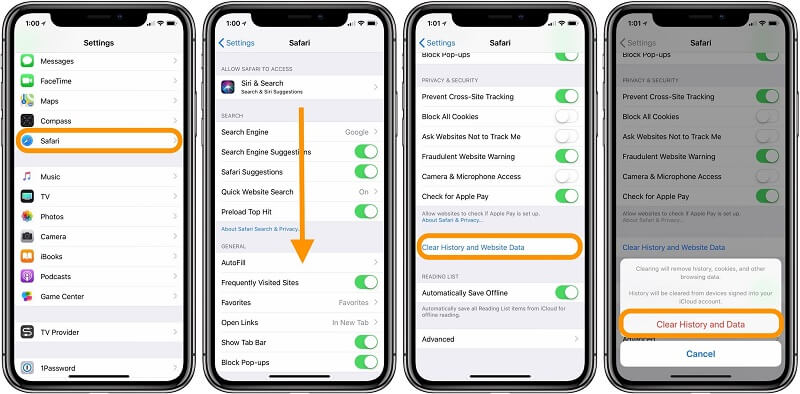
문제를 해결하는 또 다른 방법은 Safari 브라우저에서 검색하는 데 사용하는 URL의 IP 주소를 사용하는 것입니다.
IP 주소를 모르는 경우 인터넷에서 도메인을 찾는 데 도움이 되는 도구를 사용하십시오. 이 트릭을 사용하여 URL에 액세스할 수 있으면 DNS 서버 문제와 관련된 오류가 있다는 의미입니다.
앞서 트릭 #4에 대해 언급했듯이 문제는 DNS 설정에 있을 수 있습니다. 이 경우 안정적인 DNS 서버로 변경해야 합니다.
DNS는 모든 사용자가 인터넷을 통해 특정 웹페이지를 로드하는 데 일반적으로 사용되는 도메인 이름 시스템으로 알려져 있습니다. 그것이 하는 일은 웹페이지 URL을 IP 주소로 변환하는 것입니다. 왜냐하면 인식하기가 더 쉽기 때문입니다. 따라서 다음을 사용해 볼 수 있습니다. 구글 DNS 서버 다른 DNS 서버보다 더 안정적이기 때문입니다.
DNS 서버를 수정하려면 다음 단계를 따르세요.
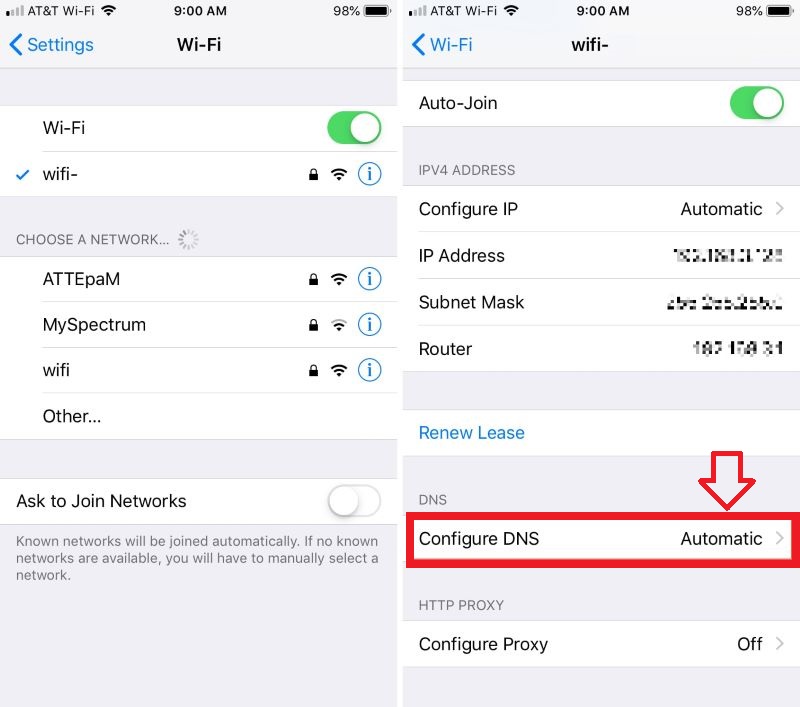
위에서 언급 한 모든 트릭을 이미 수행했지만 여전히 동일한 문제가 발생하면 다른 솔루션을 사용할 수 있습니다. 이것은 iPhone 장치에서 네트워크 설정을 재설정하는 것입니다.
이렇게하면 보유한 모든 Wi-Fi 암호와 DNS 설정이 제거됩니다. 따라서 비밀번호를 기억해야합니다. 네트워크 설정을 재설정하는 방법은 다음과 같습니다.
마지막 비결은 iPhone 장치를 강제로 재설정하는 것입니다. iPhone 장치를 강제로 다시 시작하는 것은 일반적인 방법으로 다시 시작하는 것과 같습니다. 귀하의 장치에 있는 데이터는 손실되지 않습니다.
iPhone 8 또는 이전 버전(또는 iPad)을 사용하는 경우 볼륨 높이기 버튼을 빠르게 누른 다음 볼륨 높이기 버튼을 누른 다음 Apple 로고가 나타날 때까지 측면 버튼을 누르고 있습니다.
iPhone 7을 사용하는 경우 화면에 슬라이더가 나타날 때까지 볼륨 작게 버튼과 측면 버튼을 길게 누릅니다.
iPhone 6s 또는 iPhone SE의 경우 측면 버튼과 홈 버튼을 길게 누르세요.
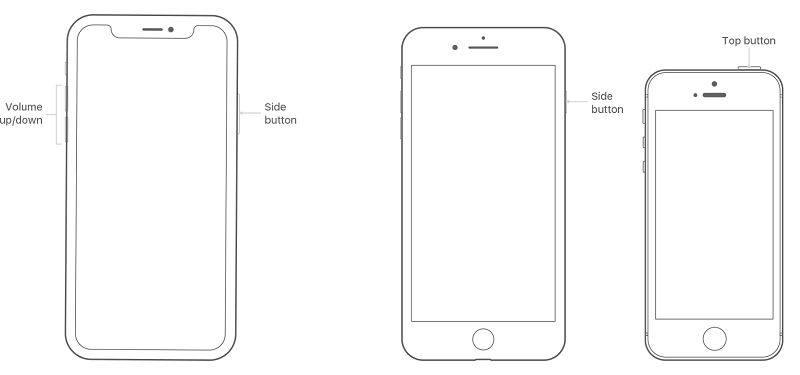
위에서 언급한 트릭 외에도 iPhone 장치의 다양한 오류를 수정하는 또 다른 방법이 있습니다. FoneDog Toolkit을 사용하는 것입니다 – iOS 시스템 복구.
FoneDog iOS 시스템 복구는 복구 모드, DFU 모드, 흰색 화면, 검은색 화면, 빨간색 화면, 정지 화면 등과 같은 iPhone 장치의 여러 문제를 해결하는 데 도움이 됩니다.
FoneDog iOS 시스템 복구 도구의 가장 큰 장점은 귀중한 데이터를 잃지 않고 iPhone 장치를 정상 상태로 수정할 수 있다는 것입니다. 또한 오류 3600, 오류 9, 오류 14 등과 같은 모든 종류의 iTunes 오류를 처리할 수도 있습니다. 모든 iOS 기기와 호환됩니다.
FoneDog iOS 시스템 복구 도구를 사용하는 방법을 알기 위해 단계별로 수행 할 수있는 단계별 방법을 여기에 포함 시켰습니다.
FoneDog iOS 툴킷을 다운로드하십시오. 그런 다음 PC에 설치하십시오.
프로그램을 실행하고 "iOS 시스템 복구" 옵션을 선택하십시오.

그런 다음 USB 케이블을 사용하여 iPhone을 PC에 연결하십시오. 그러면 소프트웨어가 iPhone 장치를 감지합니다. 거기에서 "시작"버튼을 클릭하십시오.
그런 다음 문제를 해결하는 펌웨어를 다운로드하십시오. 화면에 iPhone의 올바른 장치 유형과 모델을 입력하세요.

다운로드가 완료되면 자동으로 iPhone 복구가 시작됩니다. 이번에는 iPhone 장치를 사용하거나 PC에서 연결을 끊어서는 안됩니다. 그렇게 하면 iPhone 장치가 벽돌이 될 위험이 높습니다.

수리 과정에는 다소 시간이 걸릴 수 있으므로 인내심을 갖고 기다리기만 하면 됩니다. 그러면 소프트웨어는 복구 프로세스가 완료되면 알려줍니다.

그러나 여전히 PC에서 iPhone 장치를 분리할 수는 없습니다. 먼저 iPhone이 재부팅될 때까지 기다린 다음 장치를 분리해야 합니다.
사람들은 또한 읽습니다iPhone Safari 충돌 해결 방법 (2024 가이드)주소가 잘못되어 Safari에서 페이지를 열 수 없을 때 수정하는 방법에 대한 최고의 가이드
오류 수정 "서버를 찾을 수 없기 때문에 Safari에서 페이지를 열 수 없습니다” 꽤 간단하죠? 당신이 해야 할 일은 위의 모든 솔루션을 적용하는 것입니다.
FoneDog iOS 시스템 복구 도구를 사용하여 iPhone 장치의 다양한 문제를 즉시 해결할 수도 있습니다.
코멘트 남김
Comment
Hot Articles
/
흥미있는둔한
/
단순한어려운
감사합니다! 선택은 다음과 같습니다.
우수한
평가: 4.5 / 5 ( 82 등급)